 (설정/등록)
(설정/등록)  <환경 설정>
<환경 설정>  <표시 설정>
<표시 설정>
 (설정/등록)
(설정/등록)  <환경 설정>
<환경 설정>  <표시 설정>
<표시 설정> |
개인 인증 관리에 지정된 인증 방법에 따라 <기동/복구후 표시화면>에 설정되어 있는 화면이 표시되기 전에 로그인 화면이 표시될 수 있습니다. |
 |
로그인 서비스가 부서 ID 인증으로 변경되고 <기능제한>이 <부문별 ID관리>에 사용되면, 설정에 따라 화면이 <기동/복구후 표시화면>으로 넘어가기 전에 메인 메뉴 또는 부서 ID/PIN을 입력하는 로그인 화면이 표시됩니다. |
 (설정/등록)
(설정/등록)  <환경 설정>
<환경 설정>  <표시 설정>
<표시 설정> (상황확인/중지)를 누를 때 나타나는 화면을 변경할 수 있습니다.
(상황확인/중지)를 누를 때 나타나는 화면을 변경할 수 있습니다. (설정/등록)
(설정/등록)  <환경 설정>
<환경 설정>  <표시 설정>
<표시 설정> (설정/등록)
(설정/등록)  <환경 설정>
<환경 설정>  <표시 설정>
<표시 설정> (설정/등록)
(설정/등록)  <환경 설정>
<환경 설정>  <표시 설정>
<표시 설정>
 (설정/등록)
(설정/등록)  <환경 설정>
<환경 설정>  <표시 설정>
<표시 설정> |
일부 메시지가 선택된 언어로 올바르게 표시되지 않을 수 있습니다. 이 경우 기기를 다시 시작합니다. 일부 메시지가 기기를 재시작한 후에도 변경되지 않을 수 있습니다. 개인 인증 관리를 사용하여 서버 인증 + 로컬 장치 인증이 설정되고 기기에 설정된 언어와 액티브 디렉토리에 설정된 언어가 차이가 있는 경우, 수령인에게 전송된 이메일 메시지에 발송인의 이름이 나타나지 않습니다. |
 (설정/등록)
(설정/등록)  <환경 설정>
<환경 설정>  <표시 설정>
<표시 설정> (설정/등록)
(설정/등록)  <환경 설정>
<환경 설정>  <표시 설정>
<표시 설정> (설정/등록)
(설정/등록)  <환경 설정>
<환경 설정>  <표시 설정>
<표시 설정> (설정/등록)
(설정/등록)  <환경 설정>
<환경 설정>  <표시 설정>
<표시 설정>
 (설정/등록)
(설정/등록)  <환경 설정>
<환경 설정>  <표시 설정>
<표시 설정> |
터치 패널 화면의 아래에 나타나는 시간의 정확성은 기기의 상황에 따라 차이가 날 수 있습니다. 대기 시간이 1분 미만일 경우에는 대략 시간이 표시되지 않습니다. |
 (설정/등록)
(설정/등록)  <환경 설정>
<환경 설정>  <표시 설정>
<표시 설정> (설정/등록)
(설정/등록)  <환경 설정>
<환경 설정>  <표시 설정>
<표시 설정> (설정/등록)
(설정/등록)  <환경 설정>
<환경 설정>  <표시 설정>
<표시 설정>
 (설정/등록)
(설정/등록)  <환경 설정>
<환경 설정>  <표시 설정>
<표시 설정> |
DepartmentID 인증이 로그인 서비스로 설정되고 <부문별 ID관리>가 <설정>으로 설정되면, <화면 하단에 표시>가 선택될 때 Department ID가 표시됩니다. 화면 상단에 표시되지 않습니다. 사용자 인증이 로그인 서비스로 설정되면, <화면 하단에 표시>가 선택될 때 <사용자명>이 표시됩니다. |

 (설정/등록)
(설정/등록)  <환경 설정>
<환경 설정>  <표시 설정>
<표시 설정> |
다음과 같은 경고 화면이 표시됩니다. 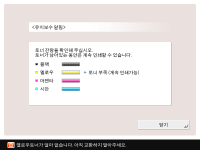 경고 화면에서 <닫기>를 눌러 화면을 닫으면, 정상적으로 작업을 수행할 수 있습니다. 그러나 기계가 슬립 모드에서 재작동하거나 주전원을 켤 때마다 경고 화면이 나타납니다. 새 토너 카트리지 등을 이미 준비하여 알림을 받을 필요가 없다면, <토너 잔량 경고표시 삭제> 작업을 수행하십시오. 상태를 표시하는 메시지는 이 설정에 상관 없이 화면 하단에 계속 유지됩니다. |

 (설정/등록)
(설정/등록)  <환경 설정>
<환경 설정>  <표시 설정>
<표시 설정> |
<토너 잔량 경고 표시>를 <설정>으로 설정하면, 다른 색 토너가 부족해질 때 경고 화면이 다시 나타납니다. |

 (설정/등록)
(설정/등록)  <환경 설정>
<환경 설정>  <표시 설정>
<표시 설정> |
이 설정은 <IPv4 사용>이 <설정>으로 설정된 경우만 유효합니다. |
 (설정/등록)
(설정/등록)  <환경 설정>
<환경 설정>  <표시 설정>
<표시 설정> (설정/등록)
(설정/등록)  <환경 설정>
<환경 설정>  <표시 설정>
<표시 설정> (설정/등록)
(설정/등록)  <환경 설정>
<환경 설정>  <표시 설정>
<표시 설정>